Subcollecties in NEN Connect
Subcollecties zijn bedoeld om bijv. een projectspecifieke verzameling van documenten te creëren uit de bedrijfscollectie van documenten die onder een licentie vallen. Door vervolgens projectleden toegang te geven tot deze subcollectie kan iedereen makkelijker en efficiënter de documenten geallieerd aan het project terugvinden.
Zowel bedrijfbeheerders als experts kunnen subcollecties aanmaken. Degene die de collectie heeft aangemaakt wordt dan zichtbaar als eigenaar van de subcollectie. De expert kan alleen de subcollectie beheren die hij of zij aangemaakt heeft, maar de beheerder kan alle subcollecties beheren en ook de eigenaar van een subcollectie wijzigen.
De aangemaakte subcollecties zijn te zien via zowel het tabblad 'Collecties' als via het tabblad 'Documenten' (in de zoekfilters).
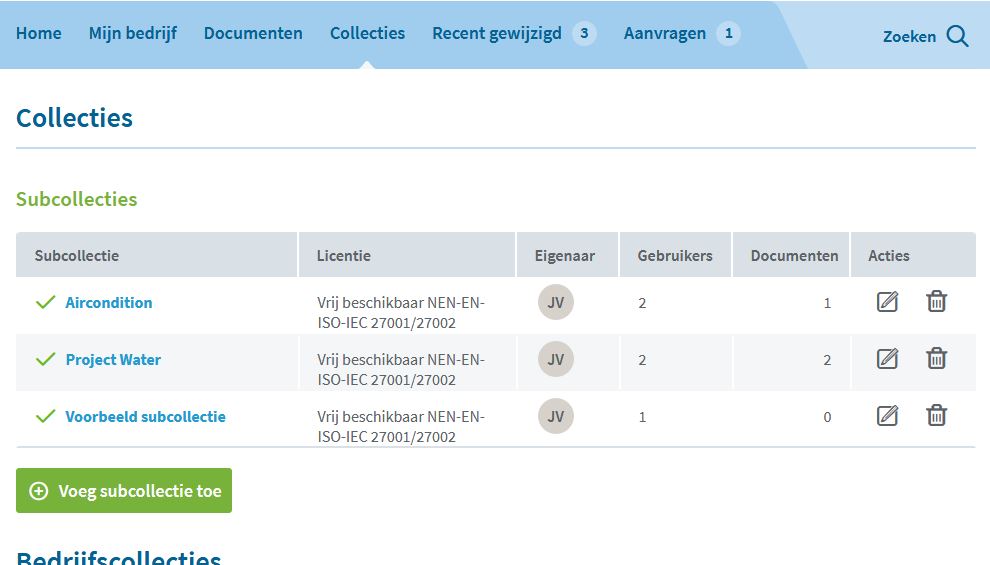
Voor beheerder
Voor expert
Aanmaken en bewerken van een subcollectie
Via het tabblad 'Collecties' kan een expert of een beheerder een nieuwe subcollectie aanmaken of bewerken. De documenten in een subcollectie zullen automatisch geupdate worden met de nieuwe versie, correctie, wijziging etc
- Klik op “Voeg subcollectie toe”
- Vul de naam van de subcollectie in. Maximaal 29 tekens lang.
- Selecteer uit welke licentie documenten gekozen kunnen worden.
- Geef de subcollectie een omschrijving. Deze is alleen te zien door experts en beheerders wanneer zij de details van de subcollectie willen bewerken.
- Klik op ‘Opslaan’.

Normen toevoegen aan een subcollectie
Documenten kunnen alleen toegevoegd worden indien deze al deel uitmaken van een of meerdere collecties die binnen het betreffende licentie vallen. Indien een document geen onderdeel van de licentie is, zal deze eerst via de normale weg aangevraagd en goedgekeurd moeten worden door de beheerder.
Toevoegen kan op 3 manieren:
Optie 1:
- Subcollectie detailpagina > Expert/Beheerder klikt op 'Voeg documenten toe' >
- Documenten zoekresultatenpagina > Expert/Beheerder klikt op document in zoekresultaat >
- Document detailpagina > Expert/Beheerder klikt op 'Toevoegen aan subcollectie' of 'Toevoegen aan andere collectie'.
Optie 2:
- Documenten zoekresultatenpagina > Expert/Beheerder klikt op document in zoekresultaat >
- Document detailpagina > Expert/Beheerder klikt op 'Toevoegen aan subcollectie' of 'Toevoegen aan andere collectie'
Optie 3:
- Specifieke URL >
- Document detailpagina > Expert/Beheerder klikt op 'Toevoegen aan subcollectie' of 'Toevoegen aan andere collectie'.
Normen verwijderen kan op 2 manieren
Let op: Een expert kan alleen een norm uit een subcollectie verwijderen. Niet uit de licentie. Een beheerder kan of uit de subcollectie verwijderen of uit de licentie. Als een norm uit een licentie verwijderd wordt, die ook in een subcollectie zit, dan blijft de norm wel vermeld in de subcollectie maar kan alleen de data worden ingezien. Niet de norm zelf.
Optie 1:
- Subcollectie detail pagina > Expert/beheerder klikt op “Verwijder documenten uit deze subcollectie”.
- Documenten zoekresultatenpagina > Of de Expert/Beheerder vinkt de ongewenste documenten af en klikt onderaan de zoekresultaten op “Verwijder geselecteerde documenten”. Of de de Expert/Beheerder beweegt met zijn/haar muis over de resultaten en klikt op het prullenbak icoon dat dan getoond wordt.
Optie 2:
- Documenten zoekresultatenpagina > Zodra de Expert/Beheerder alleen één specifieke subcollectie heeft gekozen via de zoekfilters krijgt deze de optie te zien om of via afvinken, of via het prullenbak icoon documenten verwijderen.
Gebruiker verwijderen uit een subcollectie
Via het bewerken van een subcollectie kan de beheerder en expert bepalen wie er toegang heeft. Indien een gebruiker toegang heeft wordt de subcollectie getoond op de tabbladen 'Collecties' en 'Documenten'.
- Zoek de gebruiker die u wilt toevoegen door (een deel van) de gebruikersnaam in de zoekbalk in te vullen. Beheerders hebben altijd toegang tot een subcollectie.
- Selecteer de gewenste bedrijfsgebruiker.
- Klik op 'Voeg gebruiker toe aan subcollectie'.
Via het overzicht met gekoppelde gebruikers kunt u eenvoudig personen verwijderen.
